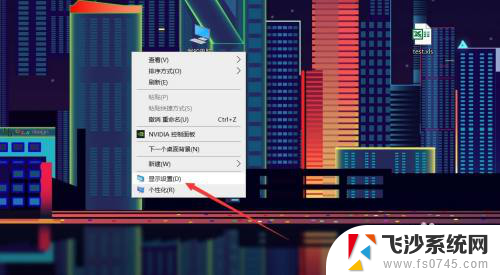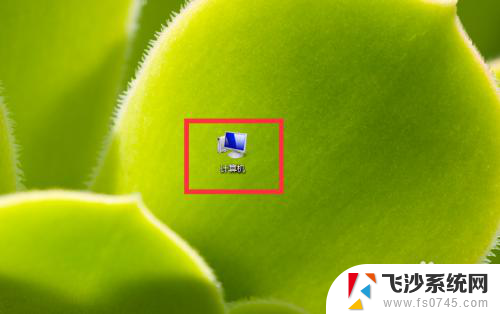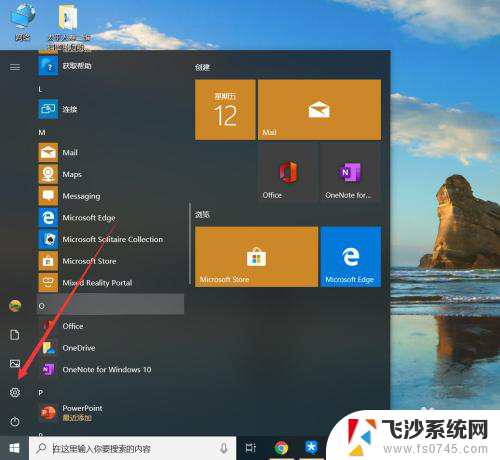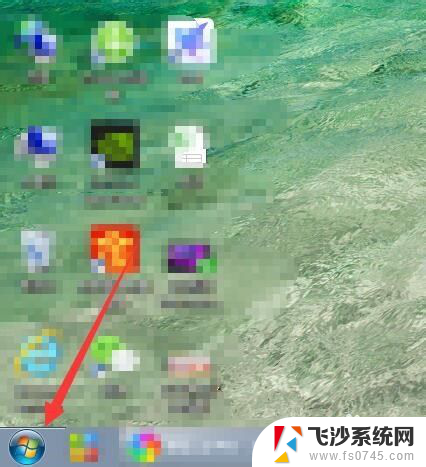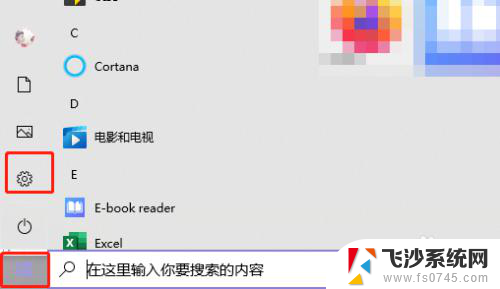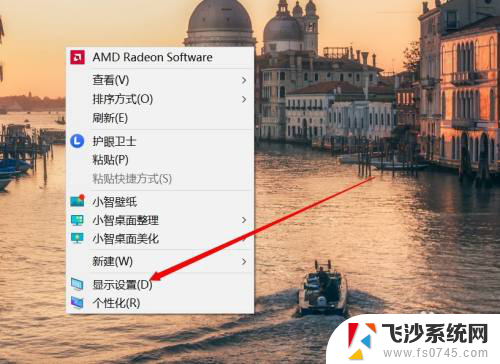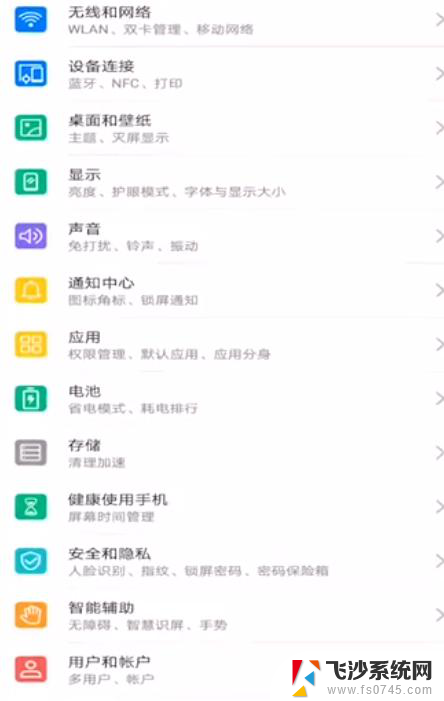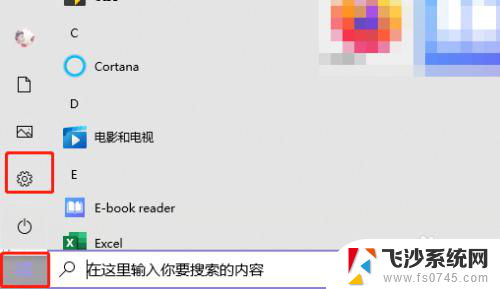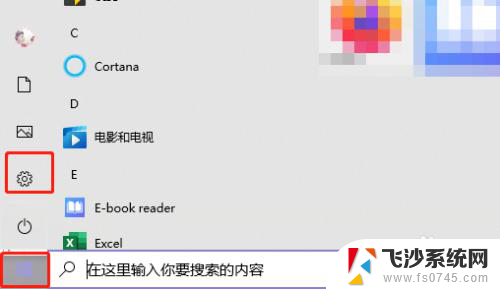dell笔记本如何设置开机密码 戴尔电脑开机密码设置方法
更新时间:2023-12-25 16:46:17作者:xtliu
在如今信息爆炸的时代,电脑成为了我们工作和生活中不可或缺的工具之一,为了保护个人隐私和重要数据的安全,设置开机密码成为了每位电脑用户必须要关注的问题。而对于戴尔笔记本用户来说,了解如何设置开机密码是至关重要的。本文将介绍戴尔电脑开机密码设置的方法,帮助用户加强电脑的安全性,避免个人信息被泄露的风险。无论是在家中还是在办公室,保护电脑的安全都是我们应该重视的事情。
具体方法:
1.在桌面上右键鼠标选择【显示设置】。
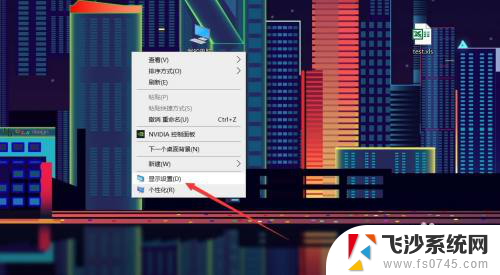
2.点击【主页】-【帐户】。
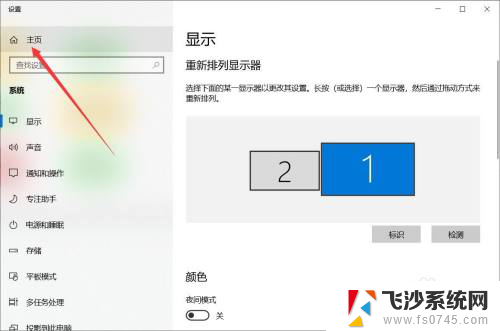
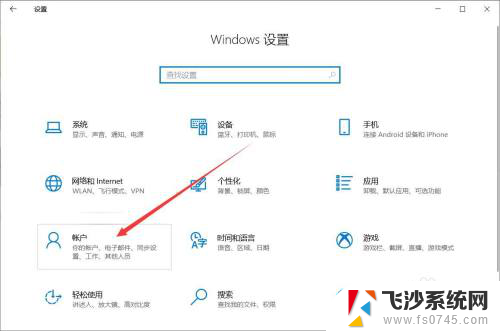
3.在帐户设置中点击【登录选项】-【密码】-【更改】。
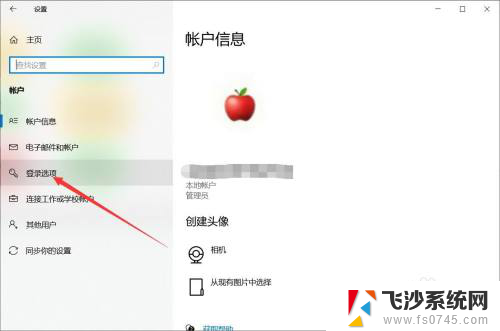
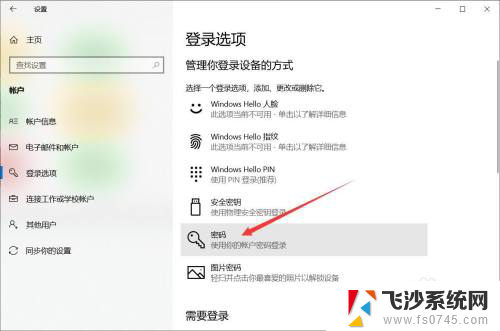
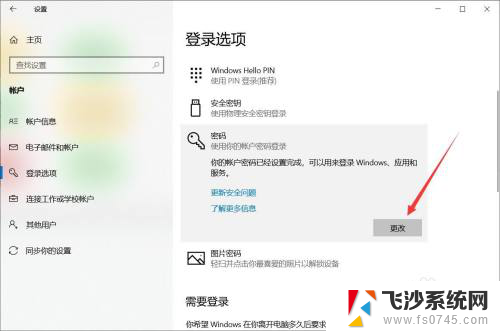
4.输入旧密码,点击【下一步】。
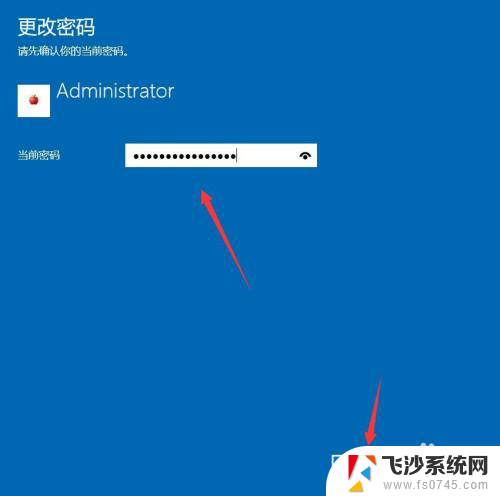
5.输入新密码和提示信息,点击【下一步】-【完成】即可。
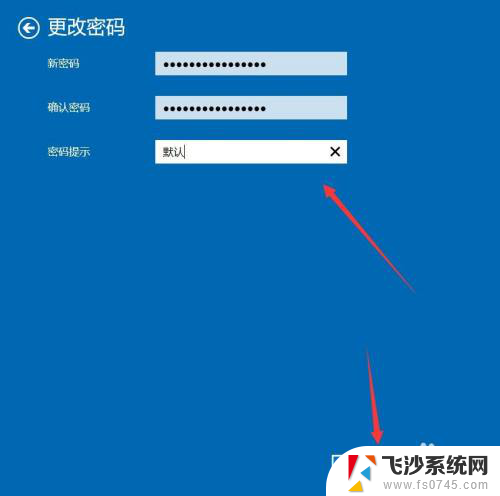
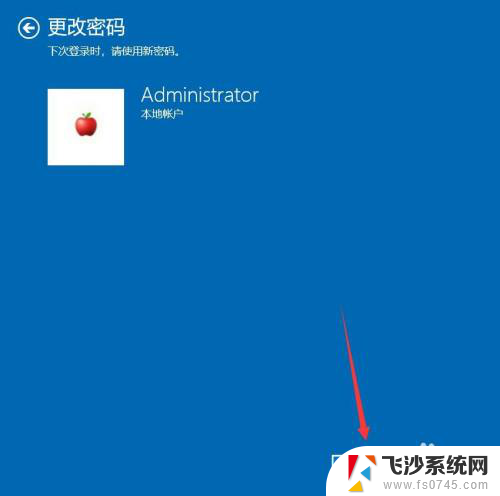
以上是关于如何设置Dell笔记本的开机密码的全部内容,如果有不清楚的地方,您可以按照小编的方法进行操作,希望这能对大家有所帮助。